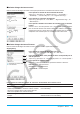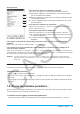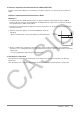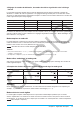User Manual
Table Of Contents
- Table des matières
- Chapitre 1 : Bases
- Chapitre 2 : Application Principale
- 2-1 Calculs de base
- 2-2 Emploi de l’historique des calculs
- 2-3 Calculs de fonctions
- 2-4 Calculs de listes
- 2-5 Calculs de matrices et de vecteurs
- 2-6 Spécification d’une base numérique
- 2-7 Emploi du menu Action
- 2-8 Emploi du menu Interactif
- 2-9 Emploi de l’application Principale en combinaison avec d’autres applications
- 2-10 Utilisation de la fonction Vérifier
- 2-11 Emploi de Probabilité
- 2-12 Exécution d’un programme dans l’application Principale
- Chapitre 3 : Application Graphe & Table
- Chapitre 4 : Application Coniques
- Chapitre 5 : Application Graphes d’équations différentielles
- 5-1 Représentation graphique d’une équation différentielle
- 5-2 Tracé de graphes d’une fonction de type f(x) et de graphes d’une fonction paramétrique
- 5-3 Visualisation des coordonnées d’un graphe
- 5-4 Représentation graphique d’une expression ou valeur en la déposant dans la fenêtre graphique d’équation différentielle
- Chapitre 6 : Application Suites
- Chapitre 7 : Application Statistiques
- Chapitre 8 : Application Géométrie
- Chapitre 9 : Application Résolution numérique
- Chapitre 10 : Application eActivity
- Chapitre 11 : Application Finances
- Chapitre 12 : Application Programme
- Chapitre 13 : Application Spreadsheet
- Chapitre 14 : Application Graphe 3D
- Chapitre 15 : Application Plot Image
- Chapitre 16 : Application Calcul différentiel interactif
- Chapitre 17 : Application Physium
- Chapitre 18 : Application Système
- Chapitre 19 : Communication de données
- Appendice
- Mode Examen
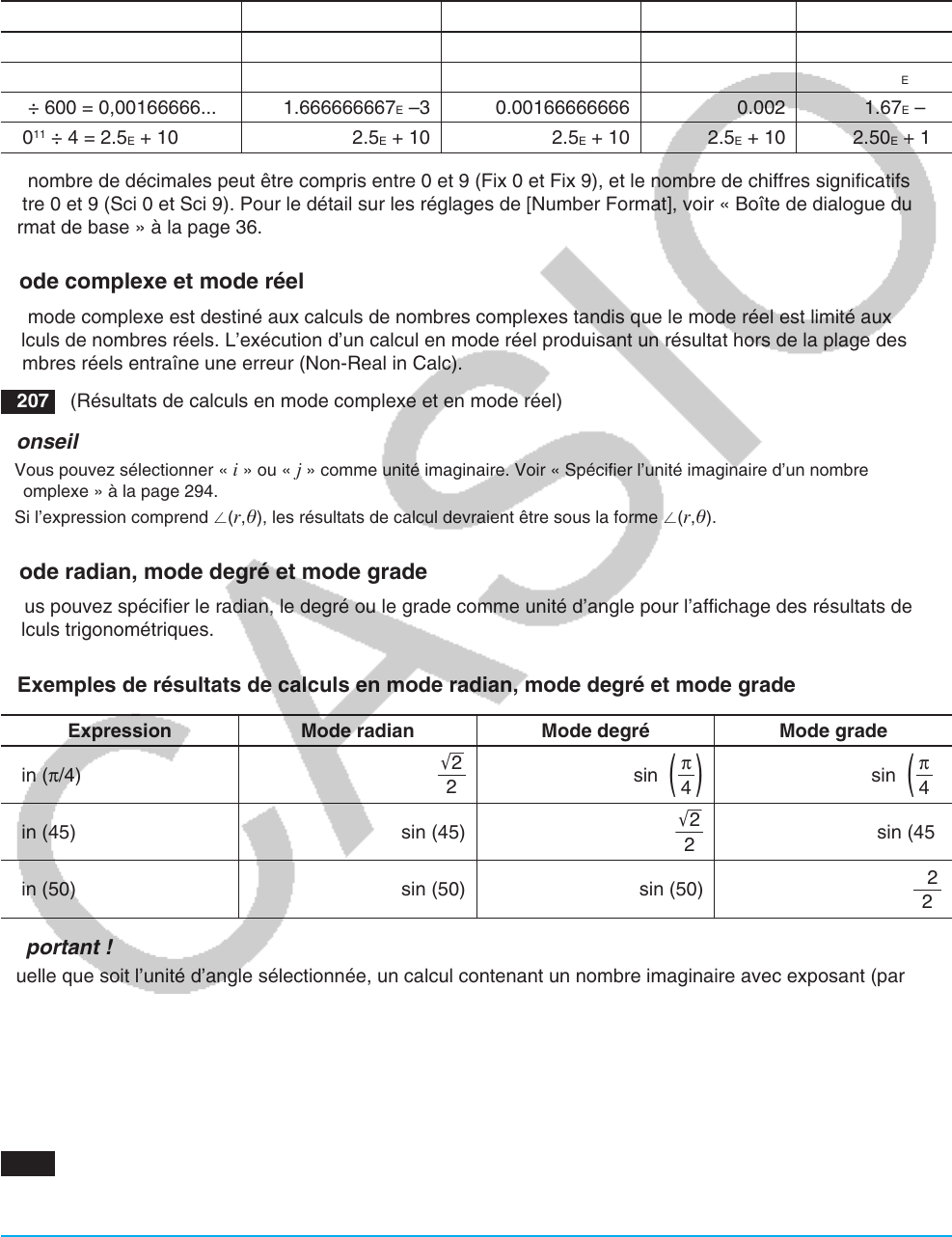
Chapitre 2 : Application Principale 47
u Réglages du nombre de décimales, du nombre de chiffres significatifs et de l’affichage
Normal
Les paramètres [Number Format] dans la boîte de dialogue du format de base spécifient le nombre de
décimales, le nombre de chiffres significatifs et le réglage d’affichage normal pour les résultats des calculs
effectués en mode décimal dans l’application Principale. Le tableau suivant montre comment les résultats des
calculs apparaissent pour chaque réglage.
Expression Normal 1 Normal 2 Fix 3 Sci 3
50 ÷ 4 = 12,5 12.5 12.5 12.500 1.25
E
+ 1
100 ÷ 6 = 16,6666666... 16.66666667 16.66666667 16.667 1.67
E
+ 1
1 ÷ 600 = 0,00166666... 1.666666667
E
–3 0.00166666666 0.002 1.67
E
– 3
10
11
÷ 4 = 2.5
E
+ 10 2.5
E
+ 10 2.5
E
+ 10 2.5
E
+ 10 2.50
E
+ 10
Le nombre de décimales peut être compris entre 0 et 9 (Fix 0 et Fix 9), et le nombre de chiffres significatifs
entre 0 et 9 (Sci 0 et Sci 9). Pour le détail sur les réglages de [Number Format], voir « Boîte de dialogue du
format de base » à la page 36.
Mode complexe et mode réel
Le mode complexe est destiné aux calculs de nombres complexes tandis que le mode réel est limité aux
calculs de nombres réels. L’exécution d’un calcul en mode réel produisant un résultat hors de la plage des
nombres réels entraîne une erreur (Non-Real in Calc).
0207 (Résultats de calculs en mode complexe et en mode réel)
Conseil
• Vous pouvez sélectionner « i » ou « j » comme unité imaginaire. Voir « Spécifier l’unité imaginaire d’un nombre
complexe » à la page 294.
• Si l’expression comprend ⬔(
r,), les résultats de calcul devraient être sous la forme ⬔(r,).
Mode radian, mode degré et mode grade
Vous pouvez spécifier le radian, le degré ou le grade comme unité d’angle pour l’affichage des résultats de
calculs trigonométriques.
u Exemples de résultats de calculs en mode radian, mode degré et mode grade
Expression Mode radian Mode degré Mode grade
sin (π/4)
sin
π
4
( )
sin
π
4
( )
sin (45) sin (45) sin (45)
sin (50) sin (50) sin (50)
Important !
Quelle que soit l’unité d’angle sélectionnée, un calcul contenant un nombre imaginaire avec exposant (par
exemple : e
π
i
) est exécuté en prenant le radian comme unité d’angle (e
π
i
= −1).
Mode assistant et mode algèbre
Le mode algèbre simplifie automatiquement les expressions mathématiques produites par les calculs.
Aucune simplification n’est effectuée en mode assistant. En mode assistant, vous pouvez voir les résultats
intermédiaires, ce qui permet de voir les étapes qui ont conduit à un résultat particulier, comme indiqué dans
0208 (voir l’exemple « expand »).
'
'
'